
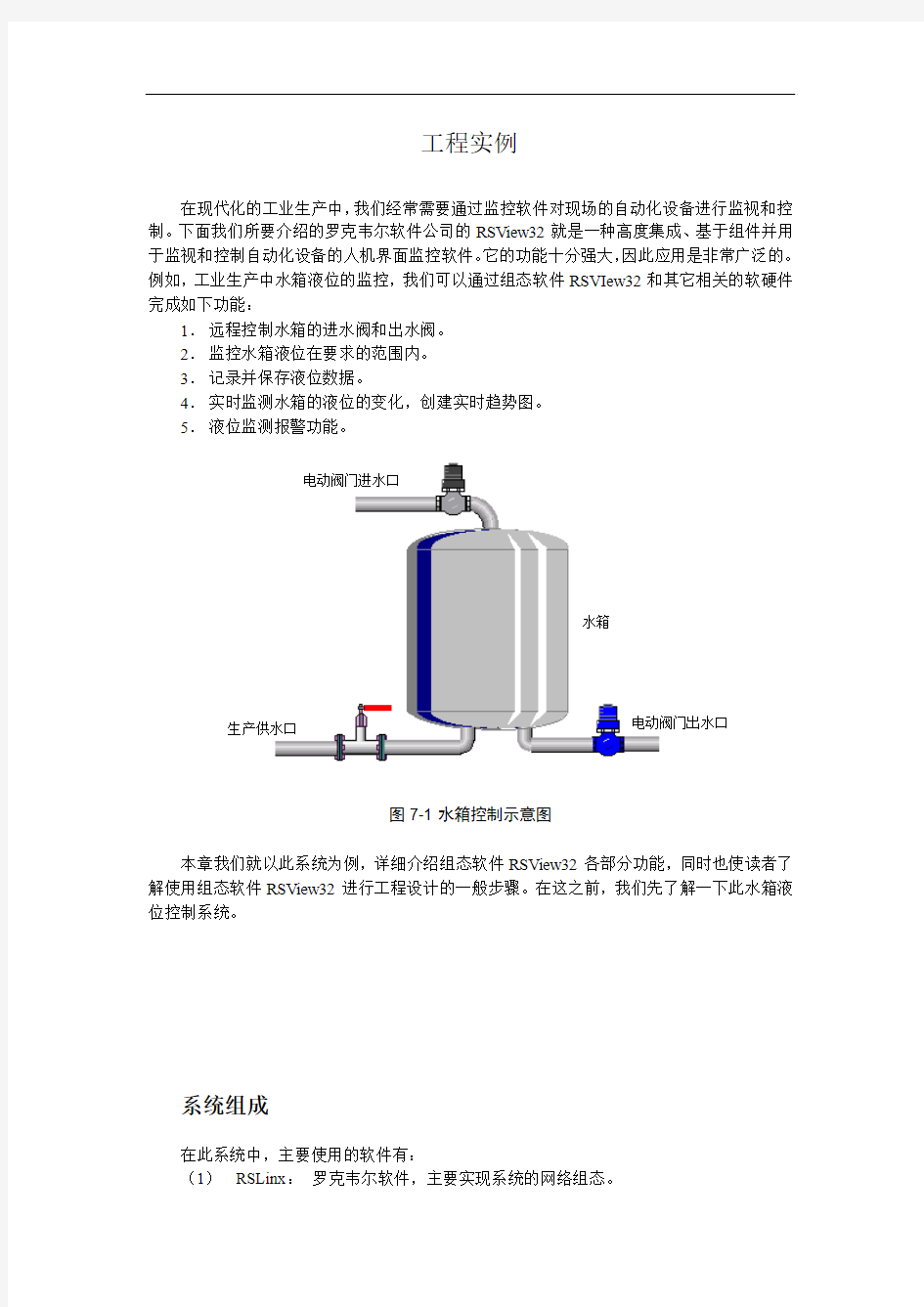
章组态软件RSView32的使用
学习目标
1.了解水箱控制系统的设计过程
2.深入学习组态软件RSView32功能
3.学会如何使用组态软件RSView32
4.了解使用组态软件RSView32设计工程的一般步骤
工程实例
在现代化的工业生产中,我们经常需要通过监控软件对现场的自动化设备进行监视和控制。下面我们所要介绍的罗克韦尔软件公司的RSView32就是一种高度集成、基于组件并用于监视和控制自动化设备的人机界面监控软件。它的功能十分强大,因此应用是非常广泛的。例如,工业生产中水箱液位的监控,我们可以通过组态软件RSVIew32和其它相关的软硬件完成如下功能:
1. 远程控制水箱的进水阀和出水阀。
2. 监控水箱液位在要求的范围内。 3. 记录并保存液位数据。
4. 实时监测水箱的液位的变化,创建实时趋势图。 5. 液位监测报警功能。
图7-1水箱控制示意图
本章我们就以此系统为例,详细介绍组态软件RSView32各部分功能,同时也使读者了解使用组态软件RSView32进行工程设计的一般步骤。在这之前,我们先了解一下此水箱液位控制系统。
系统组成
在此系统中,主要使用的软件有:
(1) RSLinx : 罗克韦尔软件,主要实现系统的网络组态。
生产供水口
电动阀门进水口
电动阀门出水口
水箱
(2) RSLogix500:: 罗克韦尔软件,主要对可编程控制器MicroLogix1500编程。 (3) RSView32: 罗克韦尔软件,主要实现系统的监视和控制。 硬件有:
(1) PC 机一台:上位机,主要运行系统中所需的软件。
(2) 可编程控制器MicroLogix1500一台:控制中心,主要对水箱系统进行控制和数
据采集。
(3) 网线及相关的通讯模块:因为系统基于工业三层网(以太网,控制网及设备网),这里主要涉及到以太网,因此需要以太网线和通讯模块1761-NET-ENI 。 因此系统的结构图如下:
图7-2 系统结构图
完成此系统的设计,首先考虑的是系统整体规划。这主要是取决于系统的功能要求,其次就是现有的软硬件条件,如果再考虑到实际工程的话,其实还有许多工程条件,比如:环境的要求等等,限于本书的篇幅,这里就不再赘述。有了系统的整体规划后,下一步就是系统的硬件搭建,如图7-2所示,微型计算机通过网卡连接在以太网中,可编程控制器MicroLogix1500也通过模块1761-NET-ENI 连接到以太网中,它们之间的通讯都是使用TCP/IP 协议。而通讯模块与可编程控制器MicroLogix1500之间则是串口连接。此外,如果没有1761-NET-ENI 模块,也可使用通讯模块1761-NET-DNI ,将可编程控制器连接到设备网上,通过设备网控制,这种方法也是可取的。以上就是系统的硬件连接,这种连接完全可以实现水箱液位控制系统的功能要求,但考虑它的实际造价,这种方案是不可取的,举这个例子的目的就是想通过这个简单的系统,学习组态软件RSView32以及其它相关的软硬件知识。在学习组态软件RSView32之前,我们先介绍此系统的网络组态和程序设计。
系统的网络组态
罗克韦尔软件RSLinx 是一种网络组态软件,使用它可以实现系统中计算机和可编程控制器之间的通讯。具体的做法如下:
1. 添加驱动程序
上位机
注:主要运行RSLinx , RSLogix500,RSV iew32 等软件。
如果通讯模块1761-NET-ENI的IP地址没有设定,请先设定(请参考前面的章节)。如果已经设定IP地址,直接打开软件RSLinx,在Configure Drivers中选择Ethernet devices。如下图所示,
图7-3 添加驱动程序
接下来,就是添加IP地址,用来识别通讯模块。(这里通讯模块的地址是:192.168.1.61)。
图7-4 添加IP地址
这样,系统中计算机与可编程控制器之间的通讯就建立起来了。如下图所示,
图7-5 通讯组态完成图
系统程序设计
根据系统要求,系统的程序设计主要实现了三部分功能,即:手动控制进出水阀门,报警显示及自动控制水箱的液位。
1. 手动控制进出水阀门。这里我们主要通过控制开关:B3:0/0,进水控制开关;B3:0/1,出水控制开关,如下图所示。
图7-6手动控制进出水阀门程序
2. 报警显示。这里我们设置了上位报警和下位报警,也就是当液位反馈值小于5000时,是下位报警,指示灯O:0/2亮;当液位反馈值大于30000时,是上位报警,指示灯O:0/3亮,如下图所示。
图7-7 报警显示程序
3. 自动液位控制。通过4个比较指令,可以将液位的反馈值设定在25000左右。程序如下图所示。
图7-8 自动控制水箱液位程序
以上就是系统的程序设计,为了实现系统的监视与控制,我们还需要组态软件人机界面RSView32的设计,这是重点内容,从下面开始讲述。
7.1 组态软件RSView32 通讯组态
前面已经提到RSView32是罗克韦尔自动化公司的一种提供自动化设备监视和控制功能的组态软件产品。功能非常强大,下面就围绕水箱液位控制系统,讲述组态软件RSView32的主要功能及使用方法,首先,先讲讲系统的通讯组态。
一般的,RSView32可以和PLC-5 、SLC-500、MicroLogix系列的处理器之间建立通讯,同时也能和Rockwell Automation 公司的新一代的产品ControlLogix5000建立通讯,其中所使用的网络层次可以是Rockwell公司的ControlNet网,ControlNet网采用了生产者/客户(producer/consumer)的通讯传输方式,大大提高了信息传送效率。这样RSV iew32站只需要在ControlNet上知道ControlLogix5000的处理器名即可。对于目前版本的RSView32,当它和ControLogix5000处理器建立通讯时,只能采用OPC或DDE方式连接,因为在直接驱动的连接的方式中,不支持ControlLogix5000这种处理器的类型。
RSView32的通讯组态,主要设置通道(Chennel)和节点(Node)。通俗的讲,设置通道就是设置RSView32与相应的处理器连接的方式、网络类型等;设置节点就是设置处理器的地址,类型等,通过设置通道和节点来确定RSV iew32具体和网络中的哪台处理器相连接。
基于本章所讲的水箱液位控制系统,通道和节点的设置如下:
图7-9 系统的通道设置
在通道的对话框我们主要设置网络类型(Network),这和你所要连接的处理器所连接的网络类型有关,可选的网络类型有:DF1、DH+、DH485、ControlNet及TCP/IP等。这里我们选用TCP/IP。相应的主要网络驱动我们选择AB_ETH-1,这取决于在使用RSLinx组态网络时,用到的处理器所使用的驱动类型。
对于节点的设置,当数据源选用直接驱动时,各项的含义如下:
节点名(Name):
输入您自定义的可编程控制器、网络服务器或Windows 程序名。节点名可有多达40 个大小写字母、数字、和下划线。不允许有空格。
通道(Chennel):
选择一个通道序号。该通道一定要经“通道”编辑器设置过。如果该通道未经设置,在下拉列表中会有
站(Station):
键入通信通道内可编程控制器的物理站地址。地址格式取决于该节点所用通道和网络类型。详细说明请参照可编程控制器的有关文件,或是安装程序所带的帮助文件和用户手册。
如果在您的计算机已经安装并运行了RSLinx,请单击RSWho窗口,该窗口里将显示选定通道所连接的全部活动的PLC站。当您从RSWho 窗口里选定一个站时,“站”和“类型”框将被自动填写。RSView32 用PLC-5 (增强型) 替换所有PLC-5 系列设备类型。如果您使用PLC-5/10、5/12、5/15 或5/25,请在“类型”框里选择PLC-5。
类型(Type):
选择您正在使用的可编程控制器的类型。
超时(Timeout):
键入在报告通信错误之前RSV iew32 等待的秒数(0-65535)。通常情况下三秒种足够了。
因此,系统的节点设置如下图所示:
图7-10 系统的节点设置(数据源为直接驱动)
对于大多数本机和远程设备之间的通讯,RSView32采用OPC或DDE连接。OPC(OLE for Process Control)使RSV iew32可以作为一个客户端或服务器,允许在不同的RSV iew32站以及其它OPC服务器之间进行点对点通讯。RSView32使用标准或高级Advance DDE(动态数据交换)数据格式与DDE服务器(例如:Rockwell Software RSServer产品或其它第三方的服务器)和DDE客户端(例如:Microsoft Excel)通讯。
当数据源选择OPC 服务器(OPC Server)即:使用OPC使RSView32作为一个客户端的时候,我们必须先打开RSLinx,选择OPC 服务器与任何支持OPC 的应用程序通信。OPC 服务器可以是本机或通过远程网络。(使用RSLinx建立OPC服务器请参阅前面章节)
对于节点的设置,当数据源选用OPC服务器时,各项的含义如下:
图7-11 系统的节点设置(数据源为OPC Server)
服务器名(Name):
单击服务器“名字”输入框旁边的浏览按钮“...”,并从已安装的服务器列表中选择一个服务器,RSView32 将自动填写余下的输入框,当然您也可以自己填写输入框。您可以填写一个尚未安装的OPC 服务器,等以后再安装。
按下面的格式输入与RSV iew32 通信的OPC 服务器的名字:
<厂商>.<驱动程序名>.<版本>
如果用RSView32 作OPC 服务器,则不需要指定版本号。对于RSLinx,您也不需要指定厂商名。
服务器类型(Type):
选择OPC 服务器类型:
“内部运行”- 如果服务器是一个.dll 文件
“本机”- 如果服务器是一个.exe 文件,且与OPC 客户机运行在同一计算机上
“远程”- 如果服务器是一个.exe 文件,且运行在网络上与OPC 客户机相连的另一台计算机上。
服务器计算机名或地址(Server Computer Name):
如果OPC 服务器是远程的,则输入服务器计算机名或地址,或单击“...”,然后从列表中选择该服务器计算机。
访问路径(Access):
如果知道的话就请指定OPC 服务器的访问路径,否则就不填写。如果OPC 服务器是RSLinx,访问路径是DDE/OPC 主题名。如果OPC 服务器是另一个RSV iew32 站,访问路径是加载到服务器计算机上的RSV iew32 项目名。如果OPC 服务器既不是RSLinx 也不是RSV iew32 站,请参阅OPC 服务器文件中关于访问路径的语法部分。如果在“节点”编辑器里指定了访问路径,也就同时禁止使用“标记数据库”编辑器里的“OPC 地址浏览器”。
更新速率(Update):
指定OPC 服务器送数据到OPC 客户机的最大速率。默认值是1 秒。OPC 服务器实际使用的速率可能比您指定的速率慢。键入0 指定服务器使用最快速率。
对于节点的设置,当数据源选用DDE服务器时,各项的含义如下:
图7-12 系统的节点设置(数据源为DDE Server)
应用程序(Application):
输入DDE 服务器名或其它将与RSV iew32 通信的Windows 应用程序,例如:Excel。
标题(Topic):
输入通信标题名。如果程序是Excel,标题将是一个特定的Excel 电子数据表。
7.2 创建系统的标签数据库
1. Tags和Tag库
Tag是设备或内存中,一个变量的逻辑名字。当需要时,当前Tag值可以由设备不断刷新。Tag值被连接和存储到计算机的内存---数值表(V alue Table)中,RSView32的各个部件可以迅速存取它。
在Tag库中,你可以定义或创建想要RSView32监控的Tag。
2. Tag的类型
RSView32使用Tag的类型如下:
模拟量(Analog):一个值的范围;这类Tag能够代表变量的状态,如:温度、压力、电压、电流和液位等。
数字量(Digital):0或1;这类Tag仅能表示设备的开关状态,如:开关、继电器和接触器等。
字符串(String):ASCII字符串,或真个字(最多82个字符);这类Tag能够代表使用文本的Tag,如:条形码扫描器。
系统(System):当系统运行时,产生的信息,包括:报警信息、通信状态、系统时间和日期等。系统Tag是创建工程时系统自动创建的,用户只能使用它,不能编辑和删除它。(合理的使用系统的标签,可以很方便的建立动画界面。)
3. 数据来源
当你定义了数据的类型后,你必须指定数据的来源。数据来源决定Tag是从外部还是从内部接收它的值。
(1)设备
Tag把设备作为它的数据来源时,它是从RSView32的外部接收数据。数据来自于PLC 驱动程序或DDE服务器。以设备作为数据来源的Tag的数量,是根据你所购买的软件有所限制,如:150、300、1,500点等。
(2)内存
Tag把内存作为它的数据来源时,它是从RSV iew32的内部数值表(V alue Table)中接收数据。内存Tag可以用作存储内部值。以内存作为数据来源的Tag的数量,不受限制。
4. 关于Tag库编辑器
在工程管理器中,打开System文件夹,双击Tag Database, 进入Tag库编辑器,如图所示。
图7-13 Tag编辑器
(1)使用表格(the Form)
表格是用来创建Tag的。在它的上半部分—Tag框中,定义Tag的基本特征,如:Tag 的名称、类型、安全等级和指定跟Tag类型相关的内容;在它的下半部分—数据来源中,定义Tag值的来源。
报警(Alarm)复选框用来为Tag定义报警状态(详细内容参见下面的小节)。
(2)使用询问框(the Query Box)
询问框用来搜索你想要查找的Tag,并把它们显示在扩展表格(the Spreadsheet)中。在键入Tag名时,可以使用通配符:?——任何单个字符,* ——任何多个字符(包括‘\’)。
(3)使用文件夹浏览器(the Folder Hierarchy)
文件夹浏览器是和扩展表格共同工作的。文件夹浏览器显示Tag文件夹,扩展表格显示文件夹中的Tag。
创建文件夹
首先,点击菜单栏中编辑按扭,在编辑菜单中,选择新建文件夹;或在工具栏中,点击新建文件夹按钮,进入,新建文件夹“shuixiang”,这样的目的主要是使标签条理化,使其更加容易的编辑和整理标签。如下图所示,在右下方新添加了文件夹“shuixiang”。
图7-14 添加文件夹
然后,双击打开文件夹,在文件夹中添加Tag。这里我们可以建立三种不同标签,分别为模拟量Tag,数字量Tag,字符量Tag。根据水箱系统的需要我们只建立前两种Tag。
图7-15 编辑数字量tag
在此系统中,我们还需建立下面几个数字量Tag:手动出水开关schkg,b3:0/1;进水阀门显示jx,O:0/0;出水阀门显示chx,O:0/1;下水位报警显示灯xbx,O:0/3;上水位报警显示灯shbx,O:0/4。
图7-16 编辑模拟量Tag
注意:
(1)节点名是在组态中完成的,点击后面的“…”后,选择建立的节点名即可。
(2)地址中填入Rslogix5000中所用的地址名即可,但要注意,在填入地址时,程序中的最后一个点运算符一定要变成“/”符号。例如:程序中的Local 6:I.Data[0].26在Rsview32中一定要变成Local 6:I.Data[0]/26。
4. 组态Tag
(1)组态模拟量Tag
a. 在Tag Database对话框的Type框中,选择Analog(如图17)。
图7-17 模拟量Tag的组态
b.填入以下信息:
T ag框
Security:安全代码,选择不同的安全代码,可限制Tag的存取。
Description:注释信息,最多128个字符。
Minimum和Maximum:能写入PLC或DDE服务器的最小和最大值,它不能影响从PLC 或DDE服务器读入的值。
Scale和Offset:比例和偏移量,它可以修正来自或发送到PLC的“原始数据”,在这些数据进入V alue Table之前。
公式如下:
进入RSView32的值= 从PLC来的值* Scale + Offset
Units:单位,它是一个文本标签,可以定义Tag值的单位,最多20个字符。
Data Type:数据类型,它包括:Unsigned Integer, Integer, Long Integer, Floating Point, Byte, 3-Digit BCD, 4-Digit BCD。
Data Source框
Type:Tag值数据来源的设备类型,包括:设备,AB设备或非AB设备;内存,运用于导出Tag、时间监测、图形对象等。
Node Name:数据来源的PLC的名称。
Scan Class:扫描等级。若为DDE设备,选择A级;DDE设备将忽略扫描等级。
Address:Tag值所对应的PLC的物理地址。
C. 点击Accept。
(2)组态数字量Tag
a.在Tag Database对话框的Type框中,选择Digital(如下图)。
图7-18 数字量Tag的组态
b.填入以下信息:
Off Label和On Label:文本标签,当Tag=1时,显示On Label;当Tag=0时,显示Off Label。其余项的设置,参看“组态模拟量Tag”。
c.点击Accept。
(3)组态字符串Tag
a. 在Tag Database对话框的Type框中,选择String(如图7-19)。
图7-19 字符串Tag的组态
b. 填入以下信息
Length:字符串长度,最多82个字符。
其余项的设置,参看“组态模拟量Tag”。
C. 点击Accept。
5. 其他创建Tag的方法。
这里只列举一些方法的提纲,详细内容,请参见以后的章节或参看《RSView32用户手册》。
(1)第三方应用程序。
(2)用其他RSView32编辑器。
(3)用Tag浏览器。
(4)从PLC或SLC数据库输入Tag。
(5)用RSView32数据输入/输出向导。
6. 给Tag添加报警。
通过点击在Tag Database编辑器中的Alarm复选框,为Tag添加报警。(详情见组态报警)
7.3 编辑系统图形显示主界面
图形显示界面向操作员展现了整个工厂的生产活动。它能够显示系统数据和过程数据,还向操作员提供了一种向外部设备(如:PLC,SLC,Contrologix)写入数据的方法。用来建立图形界面的部件被称作图形对象。所谓对象,可以包括以下几种:
图形界面编辑器中创建的。
1. 从图形库中,拖拽出来的。
2 从其它Windows应用程序中,拷贝和粘贴来的。
3. 在Windows应用程序创建的,在图形界面中用OLE (Object Linking and Embedding) 插入的。
4. 在图形界面中嵌入的ActiveX对象。
编辑系统图形界面之前,我们先认识一下图形编辑器。
1. 图形界面编辑器的主要工具箱简介:
1)工具栏(Toolbar)
工具栏向用户提供了一种迅速执行动作的简便方法。它集中了菜单栏中最常用的命令。
图7-20 工具栏
2)绘图工具箱(Drawing Toolbox)
绘图工具箱包括了创建、选择和旋转图形对象的工具。
图7-21 绘图工具箱
3)对齐方式工具栏(Alignment Toolbar)
对齐方式工具栏可以对一组图形对象进行排列、对齐。
图7-22 对齐方式工具栏
4)填充风格工具栏(Fill Style Toolbar)
填充风格工具栏包括了一组花纹样式,它可以使图形对象表面显示不同的花纹。
图7-23 填充风格工具栏
5)颜色面板
颜色面板包括线条颜色面板(Line Color Palette)和填充颜色面板(Fill Color Palette),它包括你能指定给图形对象的所有颜色。
图7-24 线颜色
图7-25 填充颜色
6)动画(Animation)工具箱
它能够为图形对象添加不同的动画。
图7-26 动画工具箱
以上我们讲述了编辑图形界面的一些常用的工具,这些工具对我们以后开发RSView32工程项目有举足轻重的作用,为了让读者更好的掌握,下面我们就以水箱液位控制系统为例,讲讲这些常用工具的使用及此系统图形界面的编辑过程。
2. 创建主菜单
在项目运行的时候,第一个出现的动画窗口叫主窗口,主窗口一般来讲都是带有跳转性质的窗口,制作方法于下:
举个简单的例子,我们建立两个画面,一个名叫AA,另一个名叫BB,其中AA是主窗口,BB是子窗口。在图形显示下面建立AA,BB两个画面,AA中含有一个按钮。按钮的操作是显示BB这个动画。
打开软件RSView32,在Graphics菜单下,建立两个画面:AA和BB。如下图所示。
图7-27 界面AA
由于图AA和BB的编辑是一样的,所以这里只介绍界面AA。在界AA中,主要是“显示BB”安钮的设置。
在绘图工具葙中,我们选择安钮,在图形区域画出安钮。双击此安钮组态次按钮,这里主要设置Action,如下图所示。
图7-28 组态按钮
在此对话框中,设置按钮的动作类型为Command,当项目运行时,点击此按钮会自动运行命令Display BB。自动进入到界面BB中。
当建立好上述两个画面以后,就开始设置主菜单,也就是运行项目时的启动画面。打开“system”中的“Startup”窗口,在初始图形中选择“AA”图形,如下:
图7-29设置启动界面
这样,启动界面就设置成AA。
在水箱控制系统中,我们主要创建了四个窗体界面:登陆界面(land)、主界面(main)、报警总汇(alarm)及趋势图界面。这四个界面中,登陆界面主要是为保证系统的安全而设置的,用户凭帐户和密码方能进入此系统,而且根据需要每个用户的权限可以不同。主界面是整个系统的监控主画面,画面中设置了手动控制按钮、报警指示灯及进出水指示等。报警总汇界面主要是监视液位的变化,在超出液位正常的范围内进行报警。趋势图界面也是用来监视水箱液位变化的。
因为我们在下面还介绍系统的安全、报警指示及趋势图等问题,这里主要讲述主界面的编辑。
3. 主界面的创建
1)在图形界面编辑器中,选择Edit菜单中的Display Settings,进入显示设置(Display Settings)对话框(如下图)。
图7-30 界面属性设置
a设置属性(Properties)
在属性对话框(如图8)中,选择以下信息:
(1)显示类型(Display Type):,包括:代替(Replace)、覆盖(Overlay)、在顶部(On Top)。
(2)显示尺寸(Size):,包括:使用当前尺寸(Use Current Size)、用像素点指定尺寸(Specify Size in Pixels)。
(3)允许多个拷贝运行(Allow multiple running copies):如果有一个图形界面被参数文件所用,可能你想要运行这个图形界面的多重拷贝,选择这个复选框。
(4)图形界面显示后载入缓存中(Cache After Displaying):这可以加快图形界面下一次显示的速度。缓存中可存储40页图形界面。
(5)调整图形界面(Resize):允许用户在运行时调整图形界面的大小。
(6)标题栏(Title Bar):输入图形界面的标题。
(7)是否显示系统菜单(System Menu)。
(8)是否显示最小化按钮(Minimize Button)。
(9)是否显示最大化按钮(Maximize Button)。
(10)显示最后获得的值(Show Last Acquired V alue),选择这个复选框,图形界面将
显示图形对象最后对应的Tag值,直到从PLC获得最新值。
(11)显示位置Position:,包括:使用当前位置(Use Current Position)、用像素点指定位置(Specify Position in Pixels)。
(12)安全代码Security Code:,为图形界面指定安全代码。
(13)背景颜色:Background Color。
b设置行为(Behavior)
附件2 职称计算机在线考试系统操作指南 一、客户端计算机最低配置要求 操作系统:Window XP及以上 CPU:Intel 酷睿2双核内存:1G及以上 屏幕显示:1024*768以上 网络:1M以上 注意:考核系统支持版本的浏览器,版本请点击“兼容模式按钮”如图: 二、理论考试操作 1.考生输入地址:,于考试开考时间至允许迟到时间内——点选开始考试按钮开始考试。 (考试密码及允许迟到时间为管理员在考试安排中设置,由监考老师开考时告知考生) 兼容模式
3.正确登录后,打开考生须知页面,仔细核对考生信息和阅读考场规则后,点选[我己仔细阅读考场规则]按钮,打开确认页面,点选开始考试,开始考试。考试过程中不允许进行回退操作(IE浏览器中←按钮)。 4.考生答题: 考生可以通过上下滚动条来浏览试题,直接点选正确的答案,即可完成答题。 在考试页面左边列出考生相关信息,考试相关信息,考试剩余时间。 考生可以点选提交备份按钮手工保证考试现场,也可不点选,由系统自动备份(每2分钟自动备份一次),以便由意外原因,中断考试后重新进入时恢复考试现场。
5.考试完成后,可点选提交试卷——确认后交卷。也可由系统自动到时提交。 6.意外中断考试: 如考生意外中断考试,可重新登录,登录时显示如下对话框: 核对完考生信息后,选择确定按钮,系统将恢复考场至最近一次备份的现场(2分钟以内),考生可以继续进行考试。 三、上机操作考试
1.考生完成操作考试后,打开浏览器,输入地址:,只允许在规定上传时间范围内打开上传页面。点击页面中的“点击查看上机操作试卷”按钮,即弹出本次上机操作试卷内容,按照试卷要求进行操作。操作完毕后按照页面提示将操作试卷上传提交。上传文件只允许考试时所需WORD、EXCEL、PPT文件。 可以通过拖动WORD显示窗口及试卷显示窗口边缘的方法改变窗口大小,从而实现将两个窗口并排显示。也可以通过点击任务栏上相应窗口的按钮实现窗口的切换。 注:多次提交只保留最后一次提交的内容。
光盘内包含及说明: 河北德恒光电科技DH系列舞动卡软件 NTE环境新:控制卡软件所需要的计算机运行环境,必备。动画库:通用的动画库,含部分行业GIF动画。 文字动画:第三方软件,用于制作简单的文字GIF动画用。软件安装及使用说明:软件安装及控制卡应用说明。 第一步、软件安装说明 1、了解自己使用控制卡型号,安装控制卡程序; 2、安装后桌面控制卡软件对应图标; 3、双击桌面软件图标。
①出现,或者无反应,请安装光盘内“NTE环境新”后启动软件; ②软件正常启动后及安装完成; 4、软件启动正常后即可按以下步骤操作。 第二步、控制卡与显示屏连接检测 1、将显示屏连接后,与控制卡连接,注意电源线的正负,切勿接反; 2显示屏上电后,按控制卡上测试按键: ①显示屏会出现测试状态,如斜扫、全红等,此时控制卡与显示屏连接成功; ②显示屏出现黑屏或者全亮,将和控制卡连接的排线全部拔掉,从最上面一排开始插排线,全黑排线则是插反,检查控制卡和单元板上面排线的红线是否朝向一致,一次类推其他排线。 3、显示屏测试正常后,按照以下步骤继续。
第三步、计算机软件设置及与控制卡连接1、打开软件,界面如下。(串口卡步骤1-10,U盘卡步骤11-)
2、点击菜单栏“文件”,“新建”,写好项目名称后,保存即可。 3、点击菜单栏里“设置”按钮,在下拉的菜单里选择“屏设置”,打开屏参设置对话框,如下图所示:
4、在控制卡选项中,选择对应控制卡DH-F01; 显示屏列表区可增加,便于多屏调试
5、使用串口时请将串口线连接好(勿带电插拔串口)请首先设置串口号(串口号在计算机设备管理器中查找),点击通讯检测。 在硬件连接正常,并且确保硬件没有问题的情况下,会出现“连接成功”,连接不通会出现“连接失败”。 6、在屏参设置下面选择单元板,设置显示屏的宽、高,此处为单元板的块数(非点数),然后点击“确定”。 7、点击“字幕”或者“文本”“图片”“动画”,添加节目元素。(字幕为单行显示,文本为多行显示) 通过屏显示框下部的按钮对节目元素进行预览、大小、位置的编辑,或手动拉送黄色边框进行编辑。 8、双击绿色的区域;
ABB TZID-C智能定位器安装及操作说明书(V3.0) (仅供调试维修人员使用参考) 探气动连接 -使用与定位器气源端口处标识的标准接口连接气源 气源的要求:仪表气体(无油、无尘、无水,符合DIN/ISO8573-1污染及含油三级标准,最大颗粒直径v 5um,且含量v 5mg/m3,油滴v 1mg/m3。露点温度低于工作温度10k。 -连接定位器的输出与气动执行器的气缸 根据下列接线端子图以及设计要求进行相应的配线(一般只需+11, -12 , +31 , -32) 1. 接通气源前,先将气源管放空30分钟左右,可以排除管路中可能存在的灰尘、杂质、水、 油等,然后检查减压阀后压力是否符合执行器的铭牌参数要求(定位器的最大供气压力为7Bar,但实际供气压力必须参考执行器所容许的最大气源压力); 2. 接通4---20mA输入信号。(定位器的工作电源取自输入信号,由DCS二线制供电, 端电压为DC8.7V左右,不能将DC24V直接加至定位器,否则有可能损坏定位器电
路); 3. 检查位置反馈杆的安装角度(如定位器与执行器整体供货,则已经由执行器供货商安 装调试完毕,只需作检查确认,该步并非必须): ?按住MODE键 ?同时点击或雁,直到操作模式代码1.3显示出来 ?松开MODE键 ?使用或艇操作,使执行器分别运行到两个终端位置,记录两终端角度 ?两个角度应符合下列推荐角度范围(最小角位移20度,无需严格对称) 直行程(小角度)应用范围在—28°-- + 28°之内。 角行程(大角度)应用范围在—57 °- + 57之内。 全行程角度应不小于25 ° 若角度未符合上述要求,则需通过调节反馈杆、联轴器或者定位器的安装位置使得角度值满足要求。 若气动执行机构更换定位器,重新安装时必须注意新更换定位器输出轴的角度,正 确连接方法如下:先将执行机构输出轴调到全行程的50%,然后再将定位器带有指针的输出轴调到中间位置,(或将定位器运行操作菜单设到1.3,通过调整输出轴,使面板显示为0°,最后再将定位器输出轴与执行机构连接紧固。 4. 启动自动调整程序:(执行器或阀门安装完毕后,系统最好通过此程序重新整定) ★方法一:在1.1模式下自整定 ?按住MODE键 ?同时点击或雁,直到操作模式代码1.1显示出来 根据变换角度不同,分别选择MODE键或ENTER键进行自动整定; 直行程(小角度): ?按住MODE键直到显示ADJ-LIN,然后松开该键,
金蝶KIS标准版的操作手册 ?标准版的安装、注册及启动 ?账套建立和系统初始化 ?KIS标准版功能介绍 一、标准版程序的安装及加密狗注册 1.单击安装程序里的安装文件“KISSetup.exe".图1.1 2.选择“金蝶KIS标准版”安装 图1.2 3.单击“下一步”继续 图1.3
4.选择“是” 图1.4 5.单击“下一步”继续 图1.5 6.用户名、公司名称和序列号可以保留默认,单击“下一步”继续 图1.6
7.软件默认安装在“C:盘”(图1.7),单击“浏览”修改软件安装目录(见图1.8) 图1.7 8.把“路径”里的C改成D,“确定” 图1.8 9.“下一步” 图1.9
10.安装程序进入自动安装阶段,图1.10 11.安装完成后,如提示需要重启电脑,建议重启电脑。选择“是,立即重新启动计算机”--“完成”。 图1.11 网上注册: 产品包装盒内用户机密函件上有注册需要用到软件序列号和CDKEY。详细的注册步骤如下: 1.首先请您进入金蝶KIS注册网站,地址为https://www.doczj.com/doc/bb4246540.html, 。
2.在金蝶产品注册页面的【产品序列号】栏中输入产品包中金蝶用户机密函件里的软件序 列号,【CDKEY】栏中输入CDKEY,然后输入验证码。勾选“我需要在正式生产环境上进行产品注册”选项后点击【我要注册】按钮,进入金蝶用户注册表。 3.在金蝶用户注册表中输入您的资料信息:公司名称、通讯地址、客户类型、行业、企业性质、企业规模、国家、省份、市/地区、电话、传真、电子邮件、企业网址、邮政编码、联系人、手机、经销商、购买时间。 ?要完整、正确的输入正确的企业信息。 ?客户类型、行业、企业性质、企业规模、国家、省份可用下拉框进行选择。 ?带有(*)号的信息为必须输入的信息。
2902958 (0) 安装,使用以及维护说明书 轻油燃烧器 编码 型号 类型 3737750RG2 377 T1 一段火运行
2958 1中文 目录 1.燃烧器描述 一段火轻油燃烧器. 1.1燃烧器附件 带绝热石棉垫的法兰. . . . .数量. 1将法兰安装到锅炉上的螺栓螺母 . . . . . . . . . . . . 数量. 4法兰用螺栓螺母. . . . . . .数量. 1带变径头的油软管. . . . . . . . . . . . . . . . . . . . . . . 数量. 2 7 针插头 . . . . . . . . . .数量. 1 1.燃烧器描述. . . . . . . . . . . . . . . . . . . . . . . 11.1燃烧器附件. . . . . . . . . . . . . . . . . . . . . . . 1 2.技术参数. . . . . . . . . . . . . . . . . . . . . . . . . 22.1技术参数. . . . . . . . . . . . . . . . . . . . . . . . . 22.2外观尺寸. . . . . . . . . . . . . . . . . . . . . . . . . 22.3工作范围. . . . . . . . . . . . . . . . . . . . . . . . . 2 3.安装. . . . . . . . . . . . . . . . . . . . . . . . . . . . 33.1锅炉安装. . . . . . . . . . . . . . . . . . . . . . . . . 33.2燃料供给. . . . . . . . . . . . . . . . . . . . . . . . . 33.3液压系统. . . . . . . . . . . . . . . . . . . . . . . . . 43.4 电气连接. . . . . . . . . . . . . . . . . . . . . . . . . 5 4.工作 . . . . . . . . . . . . . . . . . . . . . . . . . . . .64.1燃烧调节 . . . . . . . . . . . . . . . . . . . . . . . . .6 4.2推荐的喷嘴 . . . . . . . . . . . . . . . . . . . . . . .64.3设定电极 . . . . . . . . . . . . . . . . . . . . . . . . .74.4油泵压力 . . . . . . . . . . . . . . . . . . . . . . . . .74.5燃烧头设置 . . . . . . . . . . . . . . . . . . . . . . .84.6风门调整 . . . . . . . . . . . . . . . . . . . . . . . . .84.7 燃烧器启动程序. . . . . . . . . . . . . . . . . . . . 8 5. 维护 . . . . . . . . . . . . . . . . . . . . . . . . . . . . 8 6. 故障 / 解决方法 . . . . . . . . . . . . . . . . . . . . 91 – 油泵2 – 控制盒 3 – 带锁定指示灯的复位按钮 4 – 带绝热石棉垫的法兰 5 – 风门调节机构 6 – 喷嘴座 7 – 光电管 符合EN267中DIN 标准 :5G 060/97.燃烧器保护等级为IP 40, EN 60529. 燃烧器符合下列标准:EMC 89/336/EEC, 低电压 73/23/EEC, 机械 98/37/EEC 和效率 92/42/EEC. 图. 1 S7639 2 4 3 1 6 7 5
雨课堂考试系统操作手册(学生端) 2020年5月
目录 1. 基本介绍 (1) 2. 手机微信端作答 (1) 2.1 作答入口 (1) 2.2 考试过程 (2) 2.3 查看成绩及答案 (3) 3. 电脑网页端作答 (3) 3.1 作答入口 (3) 3.2 身份验证 (4) 3.3 在线考试 (5) 3.4 查看成绩及答案 (6)
1.基本介绍 雨课堂为师生提供在线考试功能,老师发布试卷后,学生可在手机微信端或电脑网页端作答。如老师在发布设置中勾选了【在线监考】的选项,学生不可使用手机微信端作答,只能使用电脑网页端作答。 雨课堂为考试系统提供了本地的缓存机制,如学生在考试过程中因网络中断而掉线,不会丢失已作答的记录。但为保证考试的正常进行,不影响作答时间,请学生尽量确保自己的网络环境处于良好的状态。 2.手机微信端作答 2.1作答入口 (1)作业提交提醒 老师发布试卷后,学生将在雨课堂微信公众号中收到【作业提交提醒】。如老师在发布设置中未勾选【在线监考】,学生可直接点击该提醒进入作答页面。如老师勾选了【在线监考】,学生将无法用手机作答,【作业提交提醒】的备注中将有提示。 图1 无在线监考时的提醒有在线监考时的提醒 (2)学习日志—试卷 如错过了作业提醒,也可在雨课堂微信小程序中找到试卷并进入。进入雨课堂微信小程序(请使用长江雨课堂和荷塘雨课堂的同学进入对应的小程序),在【我听的课】列表找到对应课程,找到标签为【试卷】的考试,点击进入即可答题。
图2 学生手机端试卷入口 2.2考试过程 雨课堂为在线考试提供单选题、多选题、投票题、判断题、填空题、主观题6种题型,其中主观题可以以文字和图片形式作答,网页版可上传附件。 在考试过程中,学生每填答一道题系统将自动缓存答案,但学生必须点击试卷最后的【去交卷】,才能顺利提交试卷。 考试时长结束或考试截止时间到了以后,试卷将被自动提交,逾时无法再进 行作答。 图3 主观题作答页面
学乐云平台使用 红云希望小学 自从市里推广学乐云平台使用之后,学校高度重视信息化教育手段在教育教学中的应用,采取了一系列的措施,推广使用学乐云这一平台,取得了良好的效果。 一、学校网站 学校在平台上注册了网站,建设丰富了网站内容,共设立了六大版块二十一个小版块: 1.校园时讯 校园新闻、教育前言、学校公告 2.教学科研 教学动态、科研成果、课题研究、论文教案 3.德育工作 少先队工作、德育活动、思想品德、心理健康 4.党建园地 堂屋学习、党队活动、党建宣传 5.校务公开 信息公开、规章制度、工作计划 6.图片校园 专题活动、美丽校园、对外交流、师生风采
老师和家长可以在网校上了解学校的基本情况、发展状态、活动开展、最新动态等,起到很好的宣传、交流的作用。 二、教师空间 学校为每个教师在学乐云平台进行了实名注册,教师依托平台中“教师端”设置的云盘、教案、预习、授课、作业等环节,提供的丰富教学资源,满足老师个性化备课需求。这样,每位教师在课余可以登录平台进行个人的教学设计、资源的整理和制作,同时还可以观看别人的优秀案例和经验,为自己的教学提供参考,提高教学设计的能力。我们鼓励老师们将日常生活中的感人事例、安全小知识、经典图片以及学生在平台上完成的作业等,上传到该平台,创造属于自己的个性化教案。上课时,直接用班级电脑登陆平台进行教学,课后,将自己的反思、问题通过平台进行反馈,或总结经验,或寻求帮助,学期末,将自己和学生积累的材料进行梳理,很快就能够形成个人的成长档案,提高了个人工作效率,方便、快捷,改变了以往教师应用复杂、费时费力的局面。 三、学生互动 老师利用手机布置电子作业,并通过手机将所备资源分享给学生及家长,即时查看全班同学参与情况并进行点评互动,大大减轻了工作负担,提升了工作效率。
计算机ofice 办公软件上机操作试题 1、考试时限:120分钟 2、请仔细阅读各种题目回答问题,在规定的位置填写您的答案。 公元前497年,两国在夫椒交战,吴国大获全胜,越王勾践被迫退居到会稽。吴王派兵追击,把勾践围困在会稽山上, 情况非常危急。此时,勾践听从了大夫文种的计策,准备了一些金银财宝和几个美女,派人偷偷地送给吴国太宰,并 通过太宰向吴王求情,吴王最后答应了越王勾践的求和。但是吴国的伍子胥认为不能与越国讲和,否则无异于放虎归 山,可是吴王不听。 越王勾践投降后,便和妻子一起前往吴国,他们夫妻俩住在夫差父亲墓旁的石屋里,做看守坟墓和养马的事情。夫差 每次岀游,勾践总是拿着马鞭,恭恭敬敬地跟在后面。后来吴王夫差有病,勾践为了表明他对夫差的忠心,竟亲自去 尝夫差大便的味道,以便来判断夫差病愈的日期。夫差病好的日期恰好与勾践预测的相合,夫差认为勾践对他敬爱忠 诚,于是就把勾践夫妇放回越国。越王勾践他回国以后,立志要报仇雪恨。为了不忘国耻,他睡觉就卧在柴薪之上, 坐卧的地方挂着苦胆,表示不忘国耻,不忘艰苦。经过十年的积聚,越国终于由弱国变成强国,最后打败了吴国,吴 王羞愧自杀。 源于《史记专项王勾践世家》 (1 )为全文添加标题,标题文字为“卧薪尝胆”(不包括引号),并设置为华文行楷,一号,加 粗,标题文字“居中”对齐(2分); (2) 除标题外的文字设置为宋体,小四,倍行距(2分); (3) 将全文中所有的“越王勾践”(不包括引号),设置为粗体、蓝色( 2分); (4) 为页眉、页脚添加文字“中国成语故事一一卧薪尝胆”,字体均设置为宋体、五号、加粗、 居中(5分); (5) 除标题外的正文进行“分栏”,栏数为 2 (3分); (6)插入如下图片,选择合适大小(参考高度为 5厘米),版式为“四周型” (5分); 、Word 编辑(25 分): 按照如下要求对下面这段文字 进行编辑: 有次吴王领兵攻打越国,被越王勾践的大将灵姑浮砍中了右脚,最后伤重而亡。吴王死后, 以后,夫差带兵前去攻打越国,以报杀父之仇。 春秋时期,吴越两国相邻,经常打仗, 他 的儿子夫差继位。三年
微厦在线考试(试题练习)平台 操作手册
1建设内容 微厦在线考试(试题练习)平台主要分为两大块学员管理和管理员管理,学员在系统中的主要职责是在线学习、在线练习、在线考试、充值消费;管理员主要负责系统日常任务的分配和管理,如:教务管理、题库管理、资金管理、员工管理等。 1.1学员管理 学员在系统中主要是学习和消费,学员进入系统后主要对以下六个模块的内容进行操作:章节练习、模拟场、考试指南、错题重做、我的笔记、我的收藏、统计分析、联系客服、个人中心,如下图: 学员进入系统后如果未购买课程,可以对系统中的课程进行试用,试用的题数可以管理员后台自定义,试用分为两种情况:一、游客试用(即未登录试用);游客试用时只能操作章节练习、考试指南、联系客服这三个模块的内容,游客操作其他模块会自动跳转到登录界面。二、登录试用;学员登录试用时可以操作除“模拟考场”之外的所有模块,学员购买科目试题后方能操作全部模块。 点击右上角的“”可以切换专业,也可以查看“我的科目”,如下图: 点击其他专业则会切换到其他专业下的科目学习,点击“我的科目”可以查看“当前科目”和“已购买的科目”。如下图: 1.1.1章节练习 学员第一次登录后操作任意模块都会进入专业选择,学员选择相关专业和科目后才能进行学习,级别划分是:专业>>>科目>>>章节,学员学习时针对“科目”进行充值消费,科目有多个章节,这里的“章节练习”包含了该科目下的所有章节。如下图: “章节练习”即试题练习,主要是对章节里的试题进行练习和学习。学员在练习时可以查看试题的答案和解析。对于一些难题、错题、易考题学员可以收藏,
收藏后收藏按钮会变成红色,笔记功能有助于学员在学习过程中记录自己的解题思路,帮助理解加深记忆。左右滑动可以切换上下题。 点击“提交”按钮后系统会自动对该题的答案做出批阅,如下图: 如果该试题有错误,学员可以点击右上角的“报错”向系统提交错误报告,错误报告在管理员后台查阅。如下图: 1.1.2模拟考场 模拟考场中存储了科目下的所有试卷,学员可以随时进行模拟测试,如下图: 如上图所示右上角是计时器,显示该场考试的剩余时间,点击“”可以收藏试题,收藏后“”按钮会变成“”点击“”可以报错。最下方是答题卡和提交按钮,答题卡按钮提示了当前已做答的题数和全部试题数,点击可进入答题卡界面。如下图: 如上图所示,蓝色背景的试题序号表示已作答的试题,点击“试题序号”可以自动定位到该试题,点击“交卷”可以交卷,交卷后系统会自动给出得分,学员也可以在“统计分析”中查看详细的成绩报告。 1.1.3考试指南 考试指南类似于教学大纲,明确重点、难点、考点,帮助学员轻松掌握,顺利通过考试。由管理员后台录入。 1.1.4错题重做 错题重做收录了学员每次在练习中做错的试题,相当于一个错题集。如下图所示: 点击试题题干可以查看该试题的答案和笔记,点击“进入答题”可以练习这些错题,重点学习。如下图:
学乐云教学平台操作说明------教师账号(电脑版)
目录 一、登陆.................................................................................................................... - 2 - 1、电脑登陆 ...................................................................................................... - 2 - 2、初始使用设置 .............................................................................................. - 3 - 二、如何绑定手机号?............................................................................................ - 5 - 三、如何添加更改教材版本或班级?.................................................................... - 6 - 四、如何上传、查看、收藏、下载、分享资源?................................................ - 8 - 1、上传资源 ...................................................................................................... - 8 - 2、查看收藏资源 .............................................................................................. - 9 - 3、下载、分享资源 ........................................................................................ - 10 - 五、如何备课?...................................................................................................... - 11 - 1、使用电子课本 ............................................................................................ - 11 - 2、使用云盘资源 ............................................................................................ - 13 - 3、输入文字 .................................................................................................... - 13 - 4、使用题库 .................................................................................................... - 14 - 5、保存课件 .................................................................................................... - 14 - 六、如何在电子白板(一体机)上课使用?...................................................... - 15 - 1、班级没有网络时离线授课 ........................................................................ - 15 - 2、班级里有网络时在线授课 ........................................................................ - 16 - (1)、截图功能分享重点 ....................................................................... - 16 - (2)、计时功能音乐提醒 ....................................................................... - 16 - (3)、随机点名机会公平 ....................................................................... - 17 - (4)、画线功能实虚立显 ....................................................................... - 17 - (5)、橡皮擦清除部分或全部 ............................................................... - 18 - (6)、随堂反馈师生互动 ....................................................................... - 18 - (7)、几何工具辅助练习 ....................................................................... - 20 - 七、教师网络空间.................................................................................................. - 21 - 八、撰写教案.......................................................................................................... - 21 - 九、发布通知-家校通功能 .................................................................................... - 22 -
计算机软件考试系统操作指南(试行)本文档是全国计算机技术与软件专业技术资格(水平)考试上机考 试的技术支持指南。 1、环境要求 1、考生机 硬件最低配置:Intel Pentium 4 CPU,256M内存,17英寸显示器,显示卡内存大于等于4MB,显示分辨率为1024*768,10Mb以太网卡,标准键盘和鼠标;可读写空闲空间100MB。 软件配置:正版Windows XP/2000,MS Office 2003(需要完全安装),计算机软件考试系统客户端。其它需要安装的应用软件根据考试级别不同,另行通知。 2、考试管理服务器 硬件最低配置:Intel Pentium 4 CPU(1.8GHz主频),256M内存,USB接口,14英寸显示器,显示卡内存大于等于4MB,10Mb以太网卡,CD-ROM,标准键盘和鼠标;软件加密锁(USB接口);独立分区自由空间2GB。 软件配置:正版Windows 2000/XP,MS Office 2003(需要完全安装),计算机软件考试系统服务器端(CSTServer)。 3、网络环境 10/100Mbps局域网,TCP/IP协议,考试管理服务器使用静态IP地址,考生使用动态或静态IP地址。 2、安装与配置 考试系统以光盘的形式由全国软考办提供,服务器端程序安装在考试管理服务器上;客户端程序先安装在服务器上,再用共享的方式复制到考生机。 1、安装考试系统 将考试系统光盘插入考试服务器光盘驱动器中,用鼠标双击运行光盘上的setup.exe安装程序,按照安装界面的提示进行安装(安装路径指向自由空间)。
安装结束单击“完成”,桌面上会建立“CSTServer”和“计算机软件考试系统”两个快捷方式;安装路径下自动建立“考生端”和“server”文件夹,分别存放客户端程序和服务器端程序。 2、配置 首先,把考试管理服务器的IP地址写入安装路径下.\考生端 \Client\Settings.ini文件中,即: ServerHost=考试管理服务器的IP地址 然后,更改.\考生端\Client\Settings.ini文件中: Num=年份的末位+年内考试次第(如2008年上半年考试, Num=81) Level=考试级别(如信息处理技术员为58) Province=省(市)编码 注:以上三个参数默认为**,如不更改,则系统对考生输入的准考证号不做任何有效性检查。 如果考生机无注册表访问权限,则客户端进行操作题答题时,会找不到应用程序可执行文件,此时需要编辑安装路径下.\考生端 \Client\Settings.ini文件,添加或修改其中的WORDPath、ExcelPath、PowerpointPath、Access等关键字“=”右端的值,使其等于考生机相应软件的安装路径。 例如:WORD在考生机的安装路径是C:\Program Files\Microsoft Office\Office\WINWORD.EXE,那么WORDPath=C:\Program Files\Microsoft Office\Office\WINWORD.EXE。 最后,设置安装路径下的“考生端”文件夹为只读共享。 3、复制客户端程序到考生机 在考生机上通过网络共享连接考试管理服务器“考生端”共享文件夹,复制其中的“Client”子文件夹到考生机可读写空间中(注意应复制文件夹,这样隐含文件才能一起复制到客户机)。 为方便考生使用,将“Client”文件夹中的“计算机软件考试系 统.exe”程序发送到桌面快捷方式。 考生双击该程序的桌面快捷方式(或运行“Client”文件夹中的“计算
1.适用全热交换器型号 RS485设备 型号:FY-RS15ZDP2C ■请妥善保管好此安装使用说明书以备日后参考。(保留备用) 安装使用说明书2.包装附件清单 官方微信服务号 ■家用薄型全热交换器 ■商用全热交换器 FY-15ZDP1C FY-25ZDP1C FY-35ZDP1C FY-50ZDP1C FY-15GZD1FY-25GZD1FY-35GZD1FY-50GZD1FY-RZ18DP1FY-RZ28DP1FY-15ZY1C FY-25ZY1C FY-35ZY1C FY-50ZY1C FY-65ZY1C FY-80ZY1C FY-1KZY1C FY-1HZY1C FY-2KZY1C ■家用薄型全热交换器(适用寒冷地区) FY-15ZDP1CX FY-25ZDP1CX FY-35ZDP1CX FY-RZ38DP1 ■新直流马达全热交换器 FY-15ZJD2C FY-25ZJD2C FY-35ZJD2C FY-15GZJP2FY-25GZJP2FY-35GZJP2FY-15ZJP2C FY-25ZJP2C FY-35ZJP2C ■全热交换器(柜式新风机) FY-50ZR1C FY-70ZR1C
7.寄存器地址一览(该RS485模块通信时使用的寄存器地址如下述一览表所示) 8.RS485模块接线图 可连续访问复数寄存器地址的范围如下: 读取(功能码:0x03):0x0001~0x0013 写入(功能码:0x10):0x0001~0x0003、0x0011~0x0013、0x0014~0x0017 ※1 读取时,请使用功能码0x03把复数寄存器地址(0x0011~0x0013)一并读取; 写入时,请使用功能码0x10把复数寄存器地址(0x0011~0x0013)一并写入; (例)「设定定时开 2时50分ON 」、「设定定时关 19时43分ON 」这样设定时(机器地址为0x01)。 01 10 00 11 00 03 06 32 02 01 01 2B 13 C4 03 ※2 写入时,请使用功能码0x10把复数寄存器地址(0x0014~0x0017)一并写入; (例)「网络时间(17时40分00秒)」这样设定时(机器地址为0x01)。 01 10 00 14 00 04 08 FF FF 28 FF FF 11 FF FF B5 DC ※3 Modbus 主节点(集中控制装置)150秒以内没有读取或者写入的要求时,检出联网异常。 ※4 ○表示适用于家用薄型全热交换器;□表示适用于商用全热交换器;△表示适用于家用薄型全热交换器(寒冷地型号)。※5 表示寒冷地控制的防止结露保护或者防止冻结保护是否动作。 ※6 表示寒冷地控制的防止结露保护或者防止冻结保护动作时的运行模式。 (寒冷地控制的保护不动作时,与运行模式0x0002的值相同)※7 表示寒冷地控制防止结露保护或者防止冻结保护动作时的风量。 (寒冷地控制的保护不动作时,与风量0x0003的值相同)※8 请不要访问没有定义的寄存器地址。 ※9 是「预约」寄存器地址。读取值无效。 ※10 是「预约」数据领域。读取值、写入值无效。 ■务必委托经销商或专业人员进行安装。 如自行安装不当,可能会导致触电、火灾或受伤。 中国印刷 RS15ZDP2C853A P0519-1119 发行:2019年11月 广东松下环境系统有限公司
浅谈“学乐”云平台的优化教学的基本功能 马场小学黄文平 什么是“学乐云教学平台”?它给教育带来了什么新的希望,竟能在一夜之间“俘获众生”?为什么如此多的教师和校长积极地将它引入课堂呢?是因为学乐云” 教学平台通过用技术优化教与学,让管理更高效,让教学更轻松、让学习更快乐。 一、让管理更加高效 区域教育管理者可以登录平台浏览该区域内各个学校的教学情况,并及时作出相应指导。同时,平台会自动记录所有教师的备课教案、教学目标等全过程,也会记录学生的日常练习、成绩等信息,并生成大数据分析报告,能够帮助教学和校园管理工作更加规范与高效。 二、让教学更加轻松 “教师端”设置了云盘、教案、预习、授课、作业等环节,并提供了丰富的课件资源,支持老师个性化编辑。比如《桂林山水》这节课,老师只要打开平台,已经集成了桂林山水视频、音频、图片和PPT的课件几分钟就可以制作好,保存即可上课。同时,老师可以发起互动话题,交流教学心得,还可以看到每位学生作业的完成情况,并对作业进行批注和点赞。 三、让学习更加有趣 “学生端”设有云作业、云学习、同步课堂、个人空间等模块,每个学生都有实名制的互动学习空间。学生可以通过手写拍照,语
音传送,视频拍摄等方式完成作业,可以随时翻阅老师上课的课件,回顾自己没有听懂的地方。而且,从作业的质量、完成速度到课后学习巩固、经验分享,这些学生的“动作”都会被系统记录下来,形成学习的大数据。同时,小伙伴之间还可以互相鼓励、点赞与交流。 四、让沟通更加便捷 家长可以在平台中以多种方式参与到学校的教学过程中。比如,家长可以参与到学生课堂和作业的过程当中,转变之前只检查作业的“严”形象。同时,家长可以通过平台反馈孩子课外学习与生活情况,也能够在线与老师进行及时沟通,让“家校共育”之路变得更加通畅。
西京学院校园信息化平台安装部署说明书 (过渡版本)
文件修订历史 模板修订历史
目录 1 安装规划 (5) 2 系统概述 (5) 2.1 硬件 (5) 2.2 软件 (5) 2.3 安装顺序 (5) 3 数据库服务器安装设置(1台) (6) 3.1 操作系统注意事项 (6) 3.2 安装及设置Oracle(企业版) (7) 3.3 拷贝数据 (7) 3.4 创建数据库及数据库用户 (7) 3.5 数据库用户授权及创建作业任务 (8) 4 应用服务器安装设置(4台) (8) 4.1操作系统注意事项 (8) 4.2 安装及设置IIS6.0 (9) 4.3 安装.net framework 2.0 (11) 4.4 安装Oracle客户端 (11) 5 数据库接收(同步)程序安装设置................................................... 错误!未定义书签。 5.1 拷贝程序文件 .............................................................................. 错误!未定义书签。 5.2 配置运行参数 .............................................................................. 错误!未定义书签。 5.3 重新启动程序 .............................................................................. 错误!未定义书签。 6 信息化平台系统安装设置 ............................................................ 错误!未定义书签。 6.1 拷贝程序文件 .............................................................................. 错误!未定义书签。 6.2 配置运行参数 .............................................................................. 错误!未定义书签。 6.3 重新启动程序 .............................................................................. 错误!未定义书签。 6.4 用户管理系统 (12) 7 信息化系统安装设置 (19) 7.1 拷贝文件 (19) 7.2创建IIS服务 (19) 7.3 IIS权限设置 (19)
云平台助力教与学兴趣效率齐提升 ————乌兰浩特市铁西第二小学 2016.6.3 在信息化浪潮的袭卷下,我校作为乌兰浩特市信息化推进工作的六所试点校之一,借助于学乐云教学平台引领教师迅速踏上了信息高速路。学乐云优秀的平台设计理念,独特的版块设计,丰富的教学资源、简单易学的操作,借助网络的全面覆盖,为我们这样一所处在城乡结合部的小学校,稼接上了信息化的翅膀。 一、作为年度目标,强力整体推进 为突出发挥学乐云作用,学校将信息化作为年度个性化办学目标。制定了2016年信息化工作实施方案,云平台的使用被列为重中之重,保证了工作的顺利开展。 二、师生全员培训,共同参与互动。 我校现有24名专任教师,195名学生(大多数父母均无固定工作),只有28%的学生在家能够利用手机或电脑上网。为了推进云平台的使用,促进教育教学信息化水平的提升,我校于2015年12月、2016年3月对全体师生分别进行了两次云平台使用的专题培训。经过培训,师生基本能够熟练使用云平台;同时利用校讯通和电话等工具不断与家长沟通,解决了部
分学生上网终端不足的问题;并于3月末召开了家长会,在会上校长亲自对家长讲解使用云平台的目的和意义,介绍了近一段时间学生使用情况;并请优秀家长介绍使用云平台前后学习的收获、变化,极大的促进了家长观念的转变,近30%的家长迅速为学生新购置了上网终端。 三、开放平板教室,弥补终端不足 因部分学生无法解决上网终端,学校开学初就决定开放我校现有的一个平板电脑教室,安排辅导教师,在每周一、周三、周四下午让学生自由使用平板电脑查阅资料、上传作业。 四、作业批改前置,提升学习效率。 1、我们利用学乐云教学平台的网络优势,要求学生在固定的时间段上传作业,教师在同一时间内进行批改,发现问题,一对一讲解,评价后学生及时改错后二次上传,养成了认真完成作业和及时改正的好习惯。 2、同时同学们在班级圈内晾晒作业、互动点评、互帮互助,学习气氛空前活跃,学习状态迅速改变。 家长说:“再也不用提醒写作业了,回家的第一件事就是赶紧写作业,赶紧发到班级圈,希望得到老师同学的肯定,更希望为求助的同学帮个小忙,学乐云
郑州大学现代远程教育学院 网上考试系统 用户使用手册 郑州大学现代远程教育学院 福建榕基软件股份有限公司
目录 1 登录/退出系统 (2) 1.1登陆 (2) 1.2退出 (3) 2各功能详细使用说明 (5) 2.1在线练习 (6) 2.1.1练习题库 (7) 2.1.2错题库 (9) 2.1.3收藏题库 (9) 2.1.4模拟考试 (10) 2.3在线考试 (12) 2.3.1客户端下载/安装 (12) 2.3.2网上考试 (13) 3 硬件配置要求 (20) 3.1客户端PC机配置 (20) 3.2客户端PC机系统软件环境要求 (20)
1 登录/退出系统 1.1 登陆 网上考试平台学生登陆需要从郑州大学现代远程教育支撑平台中跳转。在浏览器地址栏中输入,进入郑州大学现代远程教育支撑平台,在页面的登录框点击“登陆”按钮,郑州大学现代远程教育支撑平台首页登录如下图所示: 在郑州大学现代远程教育支撑平台登陆后,弹窗中点击进入系统,进如郑州大学现代远程教育支撑平台,如下图所示:
进入系统后,在系统左侧菜单栏中选择“网上考试”,进入网上考试系统,如下图所示: 1.2 退出 登录成功后如需退出系统,单击页面上方退出系统按钮退出。如下图所示:
2各功能详细使用说明 系统主要分为两大部分,“在线练习”页面和“在线考试”。在线练习部分采用网页形式进行,在线考试需要下载客户端并安装,在客户端内进行考试。首页如下图所示,有学生课程列表和客户端下载功能。 在线练习页面主要包括“练习题库”、“错题库”、“收藏题库”和“模拟考试”四部分,如下图所示: